Windows 10 PIN이 작동하지 않는 오류를 수정하는 방법
요즘 많은 사람들이 컴퓨터를 통해 중요한 정보를 저장하고 전송하기를 선택합니다. 컴퓨터의 개인 정보를 보호하려면 비밀번호를 설정해야 합니다. Windows 10에서는 4자리 PIN을 제공했지만 다음과 같은 방법으로 로그인하는 경우가 있습니다. Windows 10에서는 PIN을 사용할 수 없습니다..
일부 사람들은 Windows Hello PIN을 입력할 때 "문제가 발생하여 PIN을 사용할 수 없습니다."라는 메시지를 받기도 합니다. PIN을 성공적으로 변경했더라도 새 Windows Hello PIN을 사용하여 로그인하면 여전히 오류 메시지가 표시됩니다. 어떻게 고치나요? 이 기사에서는 Windows 10 PIN이 작동하지 않는 문제를 해결하기 위한 7가지 실용적인 솔루션을 공유합니다. 읽고 탐구해 봅시다.
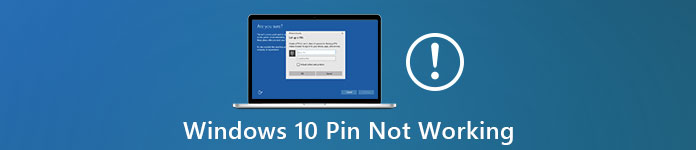
이 기사에서는:
1 부분. Windows 10 PIN이 작동하지 않는 문제를 해결하는 일반적인 솔루션
PC에서 작동하지 않는 Windows Hello PIN을 수정하는 방법에는 여러 가지가 있습니다. 그러므로 이 문제에 직면했을 때 긴장할 필요가 없습니다. Windows Hello PIN을 복구하는 6가지 일반적인 솔루션을 확인하세요. 모든 방법은 시도해 볼 가치가 있습니다.
해결 방법 1. PIN 옵션을 잊어버렸습니다를 선택합니다.
Windows 10에서 PIN이 작동하지 않는 경우 "PIN을 잊어버렸습니다" 옵션을 사용하여 Windows Hello PIN이 작동하지 않는 문제를 해결할 수 있습니다. 이미 로그인한 경우 PIN을 재설정할 수 있습니다. 동시에 컴퓨터가 인터넷에 연결되어 있는지 확인해야 합니다.
클릭 시작 아이콘을 선택하고 설정.
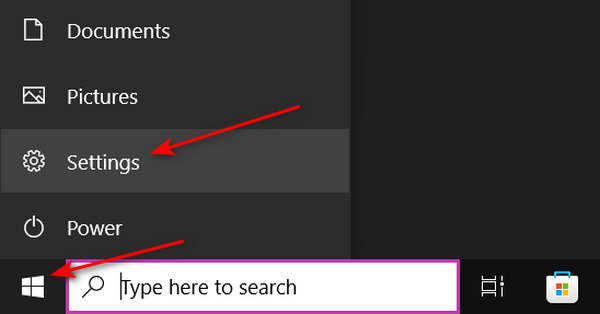
딸깍 하는 소리 계정 그리고 선택 로그인 옵션.
다음으로 이동합니다. 윈도우 헬로 섹션을 클릭하고 PIN을 잊어버렸습니다. Windows Hello PIN 문제 해결을 시작하세요.
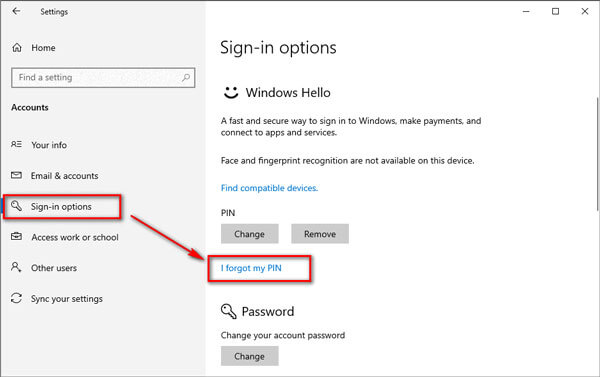
지침에 따라 새 PIN을 설정합니다. 그런 다음 Windows 10 컴퓨터를 재부팅하고 새 PIN을 다시 입력할 수 있습니다.
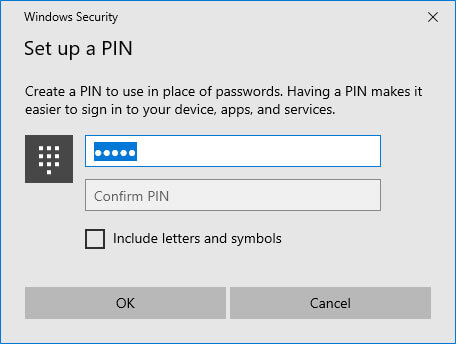
솔루션 2. 로그인 화면에서 로그인 옵션 선택
Windows 10에서 PIN이 작동하지 않으면 전혀 로그인하지 않을 수 있습니다. 오류를 방지하려면 로그인 옵션. 그런 다음 Microsoft 계정에 로그인하여 Windows에 들어갈 수 있습니다. 이렇게 하면 Windows Hello PIN 화면에 갇히지 않습니다.
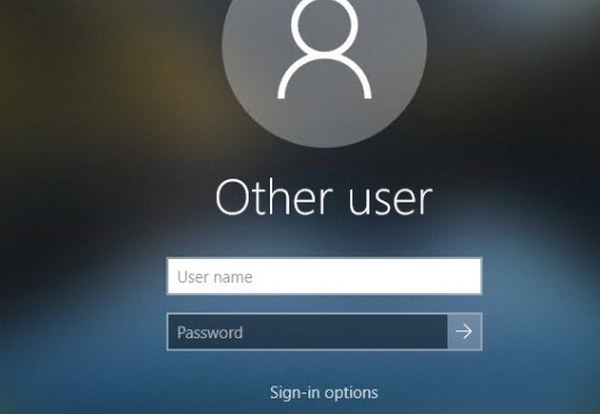
솔루션 3. 로컬 사용자 계정 사용
Windows 10 PIN이 작동하지 않음 오류는 손상된 사용자 계정으로 인해 발생할 수 있습니다. 이 경우 Windows Hello PIN 화면에서 계정에 로그인할 수 없거나 Windows 10에서 비밀번호 변경. 문제를 해결하려면,
Microsoft 계정을 로컬 계정으로 변경할 수 있습니다.
열려 있는 설정 앱 그리고 선택 계정 부분.
아래에 귀하의 정보, 클릭 대신 로컬 계정으로 로그인.
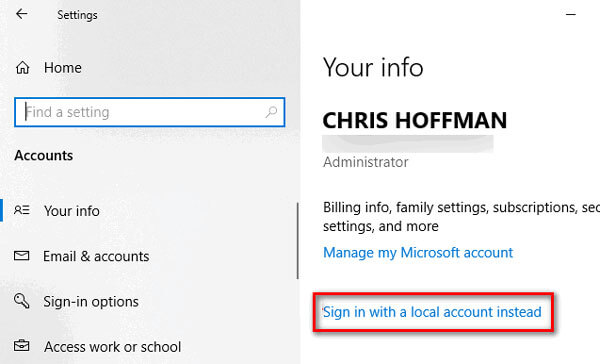
그런 다음 새 계정을 제공하고 다음 단추.
딸깍 하는 소리 로그아웃하고 완료 버튼을 눌러 로컬 계정으로 전환합니다.
솔루션 4. IPsec 정책 에이전트 시작 유형 변경
최신 업데이트 후 Windows PIN이 작동하지 않는 경우 단계에 따라 IPsec 정책 에이전트의 시작 유형을 변경해야 합니다.
누르다 윈도우 + R 키. 유형 서비스.msc 빈 공간을 클릭하고 확인 단추.
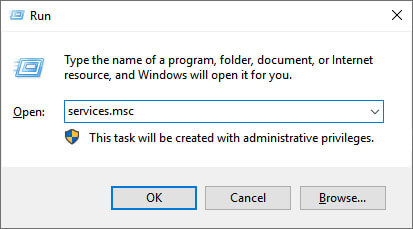
서비스 목록이 표시됩니다. 당신은 선택할 수 있습니다 IPsec 정책 에이전트, 두 번 클릭하여 엽니다. 속성.
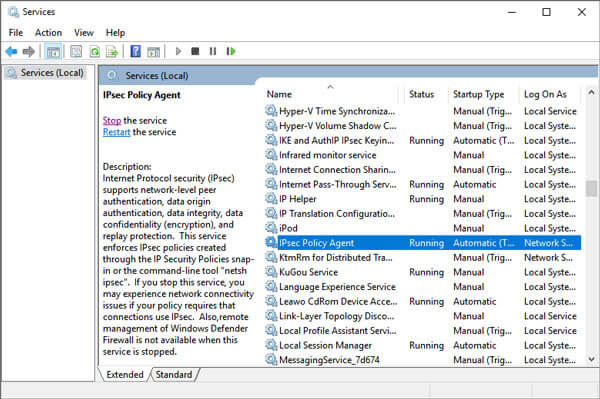
선택 시작 유형 에게 자동적 인. 딸깍 하는 소리 확인 변경 사항을 적용합니다.
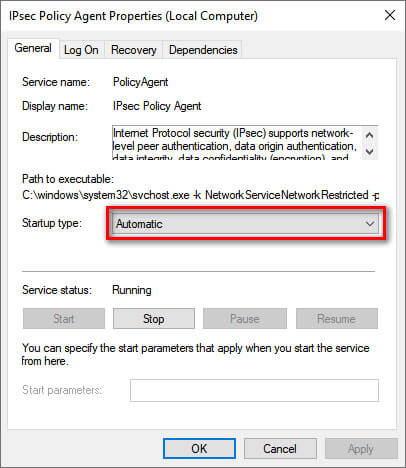
해결 방법 5. NGC 폴더의 모든 항목 삭제
여전히 로그인 PIN을 제거할 수 없습니다. 여기에서 NGC 폴더 내용을 삭제하여 Windows 10 PIN을 재설정하는 것이 좋습니다. 그런 다음 원하는 대로 새 PIN을 추가할 수 있습니다.
누르다 윈도우 + E Windows 탐색기를 엽니다.
딸깍 하는 소리 보다 Windows 탐색기 상단에서 확인하고 숨겨진 항목 옵션 표시/숨기기 부분.

경로로 이동:
C:WindowsServiceProfilesLocalServiceAppDataLocalMicrosoftNgc. 누르고 누르기 Ctrl + A 키를 눌러 모든 파일과 폴더를 선택합니다. 고르다 삭제 Ngc 폴더의 모든 파일을 이동합니다.
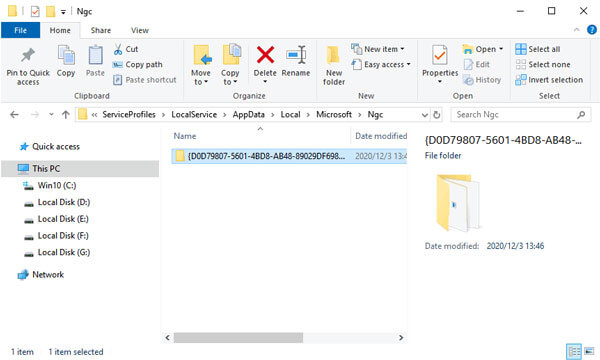
삭제가 완료되면 다음으로 이동할 수 있습니다. 설정 > 계정 > 로그인 옵션 > PIN 추가 Windows 10용 새 PIN을 설정합니다.
솔루션 6. 바이러스 백신 제거
바이러스 백신으로 인해 Windows 10 PIN이 작동하지 않는 오류가 발생하거나 Windows가 시작 화면에서 멈춥니다.. 따라서 Windows 컴퓨터에서 바이러스 백신 소프트웨어를 제거하는 것이 좋습니다. Revo Uninstaller, IOBit Uninstaller, Advanced Uninstaller Pro 등과 같은 바이러스 백신 제거 프로그램이 너무 많습니다.
2부. Windows Hello PIN이 작동하지 않는 문제를 해결하는 궁극적인 방법
여전히 Windows PIN 로그인이 작동하지 않는 문제를 해결할 수 없습니까? 다행히 Windows 로그인 PIN과 비밀번호를 재설정할 수 있습니다. imyPass Windows 암호 재설정. 어떤 문제로 인해 Windows Hello PIN 오류가 발생하더라도 이 강력한 프로그램은 제한 없이 Windows 계정과 비밀번호를 재설정하는 데 도움이 될 수 있습니다. Windows 11/10/8에서 관리자 계정 및 표준 계정에 대한 Windows PIN을 제거하는 데 도움이 됩니다. 이 Windows PIN 제거 프로그램은 Windows 컴퓨터의 데이터 손실 없이 모든 Windows PIN 또는 비밀번호 제거를 안전하게 수행할 수 있도록 보장합니다.
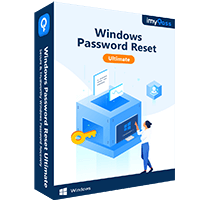
4,000,000+ 다운로드
Windows Hello PIN을 수정하려면 Windows 계정을 삭제하세요.
데이터를 보호하려면 새 Windows 계정으로 쉽게 변경하세요.
PIN 문제를 선택적으로 해결하려면 PC의 모든 사용자를 감지하세요.
Windows 사용자를 빠르게 변경할 수 있도록 친절한 화면 안내를 제공합니다.
부팅 가능한 디스크 만들기
Windows 10 컴퓨터에서 imyPass Windows 암호 재설정을 무료로 다운로드, 설치 및 실행하십시오. 빈 디스크나 USB 플래시 드라이브를 컴퓨터에 삽입하고 부팅 가능한 디스크를 구울 수 있습니다. 그런 다음 선택 CD/DVD 굽기 또는 USB 굽기 당신의 필요에 따라.

딸깍 하는 소리 확인 굽기 과정이 끝나면 소프트웨어를 종료하십시오. Windows Hellp PIN 문제를 해결하는 중요한 첫 번째 단계입니다. USB 플래시 드라이브를 사용하는 경우 USB 드라이브가 포맷됩니다. 따라서 굽기 전에 데이터를 백업하는 것을 잊지 마십시오.
부팅 잠금 Windows 10 PC
로그인 PIN을 잊어버린 상태에서 구운 디스크를 잠긴 Windows 10 컴퓨터에 넣습니다. Windows 컴퓨터를 다시 시작하고 F12 또는 ESC 에 들어가다 신병 메뉴.
삽입된 디스크를 강조 표시하고 입력하다 에서 부팅 메뉴 상호 작용. 부팅 메뉴를 저장하고 종료하면 Windows 10 컴퓨터가 자동으로 재부팅됩니다.

잊어버린 Windows 10 PIN 제거
여러 OS 버전을 설치한 경우 암호를 재설정하려는 운영 체제를 선택할 수 있습니다.

Windows PIN을 재설정할 사용자 계정을 클릭합니다.

딸깍 하는 소리 암호를 재설정 클릭 확인 옵션을 확인합니다. 그런 다음 구운 디스크를 꺼내고 컴퓨터를 다시 시작할 수 있습니다.

그런 다음 새 관리자 계정을 만들고 새 PIN을 설정하고 Windows 컴퓨터를 다시 시작할 수 있습니다.
자주 묻는 질문.
-
1. Windows 10에 안전 모드가 있습니까?
Windows 10은 안전 모드의 두 가지 버전(안전 모드 및 네트워킹 포함 안전 모드)을 제공합니다.
-
2. PIN 없이 Windows 10에 어떻게 로그인합니까?
PIN 이외의 암호를 설정한 경우 로그인 옵션을 클릭하고 암호를 선택하고 입력하여 PIN 없이 Windows 10 컴퓨터의 잠금을 해제할 수 있습니다.
-
3. Windows 10의 기본 PIN은 무엇입니까?
Windows 10에는 기본 PIN이 없습니다. 그러나 Windows 10 컴퓨터에는 4자리 PIN을 설정할 수 있습니다.
결론
이 문서에는 다음 사항에 대한 전체 팁이 나열되어 있습니다. Windows 10이 작동하지 않는 오류 수정. Windows 10 PIN 또는 비밀번호를 잊어버린 경우 강력한 imyPass Windows 비밀번호 재설정을 사용할 수 있습니다. 논의하고 싶은 문제가 있으면 댓글 영역에 남겨두세요.
핫 솔루션
-
Windows 수정
-
윈도우 팁
-
윈도우 비밀번호

